Crie um pendrive bootável com o instalador do Vista 08/01/2009 10:05
Postador por Tiago Damasceno

1. Formate o pendrive como NTFS: Abra o Windows Explorer e clique com o botão direito do mouse no drive e escolha a opção Formatar.
2. Na caixa Sistema de Arquivos, escolha NTFS e clique no botão Iniciar para começar.

3. Em seguida, abra o prompt de Comando como Administrador: Na busca do menu Iniciar, digite cmd e pressione Ctrl + Shift + Enter.
4. Configurando a partição ativa do pendrive (Diskpart.exe).
a. No prompt, digite: Diskpart e pressione Enter;
B. Por favor, aguarde um pouco, digite: list volume e pressione Enter;
- O comando permitirá que você veja todos os drives e partições.
C. Encontre o volume de seu pendrive, no nosso exemplo, 6, portanto, digite: select volume 6 e pressione Enter novamente:

D. Digite: active e pressione Enter.
O DiskPart marcou a partição atual como ativa.
Agora que você já terminou definição do volume ativo, digite o comando Exit e pressione Enter.
5. Criar um sector de boot (bootsect.exe).
1. Coloque seu DVD do Vista no drive (No exemplo, drive F.) e vá para o diretório de boot:
Ainda no prompt de Comando, siga os passo abaixo:
C:\Windows\system32>F:
F:\>cd boot
F:\BOOT>bootsect /nt60 g:
Onde g deve corresponder a letra do drive de seu pendrive.
Deve aparecer o seguinte:
G: (\\?\Volume (e5e56f28-84e3-11dd-bd4b-00188bdb682d))
Successfully updated NTFS filesystem bootcode.
Bootcode was successfully updated on all targeted volumes.
F:\BOOT>
6. Você criou com sucesso um setor de boot para o instalador do Vista... Por último, abra o Windows Explorer e vá para drive onde está o DVD do Vista e copie estes arquivos e pastas para o pendrive:

2. Sources
3. Os arquivos no diretório raiz (drive)
É isso aí!
Agora você tem um pendrive Inicializável com o Instalador do Vista!!!

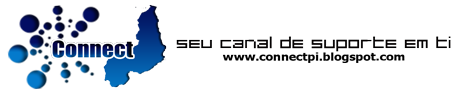
















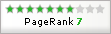
0 comentários:
Postar um comentário